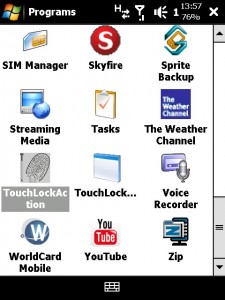TouchLockPro v1.9 Första intryck
3 min. läsa
Publicerad den
Läs vår informationssida för att ta reda på hur du kan hjälpa MSPoweruser upprätthålla redaktionen Läs mer
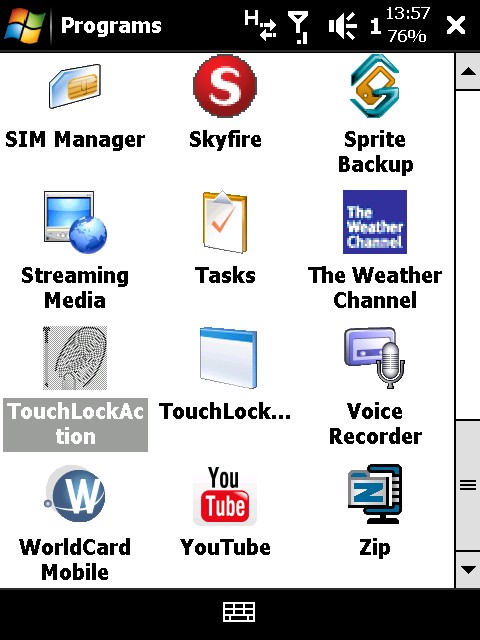
Har du någonsin haft problem med missade samtal? Har du någonsin fått ett samtal och av misstag tryckt på ignorera-fliken istället för svarsfliken? Eller kanske du sträcker dig efter din Touch Pro, som vilar säkert i fickan, bara för att av misstag svara på det samtalet från din ex-flickvän som annars skulle ha ignorerats? Var inte rädd, lösningen är här. Öppna TouchLockPro v1.9.
TouchLockPro är ett allmänt låsprogram för de senaste och bästa HTC-telefonerna. Den stöder fullt ut HTC Touch Diamond, Pro och stöder de flesta funktionerna på HD. Mjukvaran utvecklades av XDA Developers-medlemmen ZuinigeRijder, åtgärda bara dessa otäcka missöden.
Installationen jag valde var i form av en .CAB-fil som var lätt som en plätt att komma till enheten. Efter att ha kört .CAB hade jag programmet i min programmeny och jag var igång. De grundläggande funktionerna i denna praktiska applikation är ganska lätta att tyda, men efter att du verkligen grävt i själva programvaran och följt detta inlägg på XDA det blev uppenbart för mig hur mycket anpassning som faktiskt kunde göras med detta verktyg. Jag valde att hålla det enkelt, hoppa över all registerredigering och hålla mig till alternativen som inställningsmenyerna gav.
Jag provade flera olika alternativ i inställningsmenyerna som att låsa enheten vid ett inkommande samtal, Stänga av skärmen när den är ansluten och  Låsa upp när den är ansluten. Det finns många val för hur man ställer in TouchLockPro, och ännu fler sätt om du åberopar alternativet för registerredigering. TouchLockAction-menyn kan öppnas på en mängd olika sätt, men jag hittade det enklaste sättet för mig att göra detta på att bara trycka på BattClock-området längst upp till höger på skärmen. Här är några skärmdumpar från min AT&T Fuze.
Den här åtgärdsskärmen dyker upp efter att du har tryckt på BattClock-ikonen.
Första raden:
Andra raden:
Â
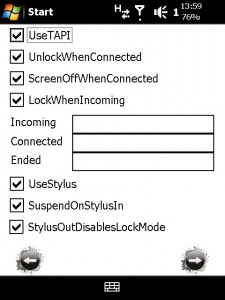 |
 | 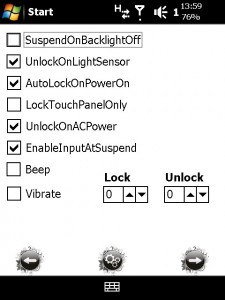 |
| Â | ||
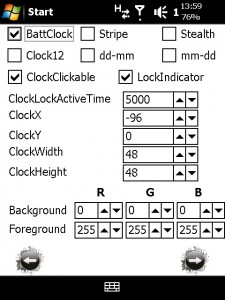 |
 | 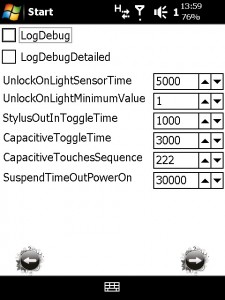 |
Ovan är skärmdumpar av de fyra inställningsskärmarna. Som du kan se kan denna applikation konfigureras en hel del utan några ytterligare registerredigeringar. Naturligtvis, om du inte hittar dessa inställningsalternativ till din smak, kan mycket mer justeringar göras genom registret. Flera sätt att göra just det kan hittas här, som samt själva nedladdningen av programmet.
Efter att ha fått inställningarna som jag ville ha dem var driften av detta verktyg felfri för mig. Att låsa upp skärmen är så enkelt som tre tryck på hårdvarans kapacitiva område, som kan anpassas efter individuella användares önskemål.
Jag personligen föredrar att låsa min enhet avsiktligt i stället för att behöva låsa upp den varje gång jag väcker enheten. Det här programmet låter mig ställa in min enhet på det här sättet, och ger mig också en annan klocka och en mer detaljerad batterimätare som följer med mina ikoner överst på skärmen. För mig är den här applikationen en keeper. Â
Ge TouchLockPro ett försök själv och låt oss veta vad du tycker i kommentarerna.